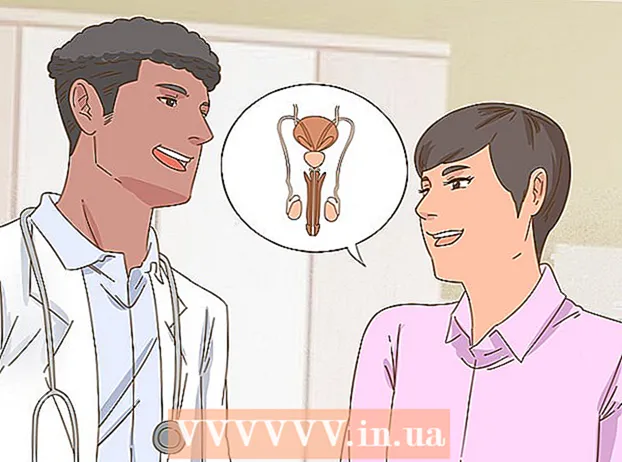Szerző:
Sara Rhodes
A Teremtés Dátuma:
10 Február 2021
Frissítés Dátuma:
1 Július 2024
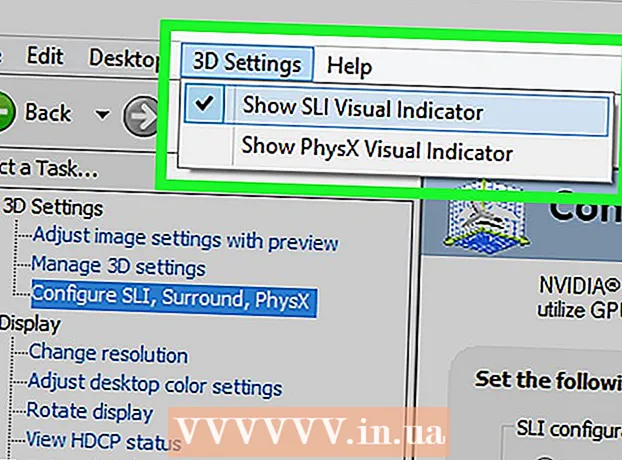
Tartalom
- Lépések
- Rész 1 /3: Térképek telepítése
- Rész 2 /3: SLI mód konfigurálása
- Rész 3 /3: A teljesítmény tesztelése
Ha szeretsz számítógépes játékokat játszani, valószínűleg azt szeretnéd, hogy játékaid a lehető legjobban teljesítsenek. A játékgépek egyik legfontosabb jellemzője a grafikus kártya; az Nvidia esetében két vagy több azonos grafikus kártyát párosíthat, hogy hatalmas teljesítménynövekedést érjen el. Kövesse tippjeinket, hogy megtudja, hogyan.
Lépések
Rész 1 /3: Térképek telepítése
 1 Győződjön meg arról, hogy operációs rendszere támogatja az SLI technológiát. Két SLI módú kártyát támogat a Windows 7, Vista, 8 vagy Linux rendszerek. Három és négy kártyát SLI módban csak a Windows Vista, 7 és 8 támogat, de a Linux operációs rendszert nem.
1 Győződjön meg arról, hogy operációs rendszere támogatja az SLI technológiát. Két SLI módú kártyát támogat a Windows 7, Vista, 8 vagy Linux rendszerek. Három és négy kártyát SLI módban csak a Windows Vista, 7 és 8 támogat, de a Linux operációs rendszert nem.  2 Ellenőrizze a telepített hardvert. Az SLI technológia megköveteli a több PCI-Express bővítőhellyel rendelkező alaplapot, valamint a megfelelő számú csatlakozót biztosító tápegységet. Szüksége lesz legalább 800 watt teljesítményű tápegységre.
2 Ellenőrizze a telepített hardvert. Az SLI technológia megköveteli a több PCI-Express bővítőhellyel rendelkező alaplapot, valamint a megfelelő számú csatlakozót biztosító tápegységet. Szüksége lesz legalább 800 watt teljesítményű tápegységre. - Egyes kártyák lehetővé teszik négy videokártya párhuzamos működését SLI módban. A legtöbb kártya kettős videó módban működik.
- Minél több grafikus kártya van, annál több energiára lesz szükség.
 3 Vegyünk SLI technológiát támogató videokártyákat. Szinte minden modern Nvidia kártya támogatja az SLI konfigurációt. Ehhez legalább két azonos kártyamodellre van szüksége, ugyanannyi videomemóriával.
3 Vegyünk SLI technológiát támogató videokártyákat. Szinte minden modern Nvidia kártya támogatja az SLI konfigurációt. Ehhez legalább két azonos kártyamodellre van szüksége, ugyanannyi videomemóriával. - A kártyákat nem ugyanazon gyártónak kell gyártania, elég, ha ugyanazok a modellek, ugyanannyi memóriával.
- A kártyáknak nem kell azonos frekvenciával rendelkezniük, de akkor némi teljesítménycsökkenés figyelhető meg.
- A legjobb eredmény érdekében használjon azonos grafikus kártyákat.
 4 Telepítse a videokártyákat. Helyezze be a kártyákat az alaplap két PCI-Express nyílásába. A grafikus kártyákat a szokásos módon helyezzük a nyílásokba. Ügyeljen arra, hogy ne rongálja meg a tartóelemeket, és ne helyezze be a kártyákat rossz szögben. Ha a kártyák a helyükön vannak, rögzítse őket speciális rögzítőelemekkel vagy csavarokkal.
4 Telepítse a videokártyákat. Helyezze be a kártyákat az alaplap két PCI-Express nyílásába. A grafikus kártyákat a szokásos módon helyezzük a nyílásokba. Ügyeljen arra, hogy ne rongálja meg a tartóelemeket, és ne helyezze be a kártyákat rossz szögben. Ha a kártyák a helyükön vannak, rögzítse őket speciális rögzítőelemekkel vagy csavarokkal.  5 Telepítse az SLI hidat. Minden SLI módot támogató kártya általában dedikált SLI -híddal rendelkezik. Ez a csatlakozó a grafikus kártyák tetejére csatlakozik, így összekapcsolva őket. Ez lehetővé teszi, hogy a kártyák közvetlenül továbbítsák az adatokat egymásnak.
5 Telepítse az SLI hidat. Minden SLI módot támogató kártya általában dedikált SLI -híddal rendelkezik. Ez a csatlakozó a grafikus kártyák tetejére csatlakozik, így összekapcsolva őket. Ez lehetővé teszi, hogy a kártyák közvetlenül továbbítsák az adatokat egymásnak. - A hidat nem kell telepíteni a kártyák SLI módban történő csatlakoztatásához. Híd nélkül a kártyák az alaplapon található PCI-Express bővítőhelyek segítségével működnek együtt. Ez a fajta csatlakozás csökkenti a teljesítményt.
Rész 2 /3: SLI mód konfigurálása
 1 Kapcsolja be a számítógépet. A grafikus kártyák telepítése után zárja be a számítógép házát, és indítsa újra. Nem kell változtatnia a beállításokon, amíg a rendszer nincs teljesen bekapcsolva.
1 Kapcsolja be a számítógépet. A grafikus kártyák telepítése után zárja be a számítógép házát, és indítsa újra. Nem kell változtatnia a beállításokon, amíg a rendszer nincs teljesen bekapcsolva.  2 Telepítse az illesztőprogramokat. Az operációs rendszernek automatikusan észlelnie kell a grafikus kártyákat, és meg kell próbálnia telepíteni a megfelelő illesztőprogramokat. Ez a folyamat tovább tarthat, mint a videokártya telepítése, mivel az illesztőprogramokat minden egyes kártyához külön kell telepíteni.
2 Telepítse az illesztőprogramokat. Az operációs rendszernek automatikusan észlelnie kell a grafikus kártyákat, és meg kell próbálnia telepíteni a megfelelő illesztőprogramokat. Ez a folyamat tovább tarthat, mint a videokártya telepítése, mivel az illesztőprogramokat minden egyes kártyához külön kell telepíteni. - Ha a telepítés nem indul el magától, töltse le a legújabb illesztőprogramokat az Nvidia webhelyéről, és a letöltés befejezése után futtassa a telepítőfájlokat.
 3 Az SLI beállítása. Az illesztőprogramok telepítése után - kattintson jobb gombbal az asztalon, és válassza az "Nvidia Control Panel" lehetőséget. Megnyílik egy új ablak, ahol módosíthatja a grafikai beállításokat. Keresse meg a "SLI, Physx konfigurálása" nevű menüpontot.
3 Az SLI beállítása. Az illesztőprogramok telepítése után - kattintson jobb gombbal az asztalon, és válassza az "Nvidia Control Panel" lehetőséget. Megnyílik egy új ablak, ahol módosíthatja a grafikai beállításokat. Keresse meg a "SLI, Physx konfigurálása" nevű menüpontot. - Válassza a Maximum 3D teljesítmény lehetőséget, majd az Alkalmaz lehetőséget.
- Az SLI beállítások alkalmazása közben a képernyő többször is villogni fog. Megkérdezi, hogy szeretné -e menteni az új beállításokat.
- Ha a kezelőpanel nem rendelkezik a kívánt funkcióval, akkor a rendszer valószínűleg nem ismerte fel egy vagy több kártyáját. Nyissa meg az Eszközkezelőt a Vezérlőpulton, és ellenőrizze, hogy az összes grafikus adapter szerepel -e a Kijelző adapterek listában. Ha videokártyája nincs a listában, ellenőrizze a kapcsolatot, valamint a telepített illesztőprogramokat.
 4 SLI technológia engedélyezése. Válassza a 3D képbeállítások módosítása lehetőséget a bal oldali menüből. Az Általános beállításokban görgessen lefelé a listában, amíg meg nem találja az "SLI Performance Mode" opciót. Módosítsa a beállítást Egyetlen GPU -ról Alternatív feldolgozás 2 -re. Ez lehetővé teszi az SLI módot az összes alkalmazáshoz.
4 SLI technológia engedélyezése. Válassza a 3D képbeállítások módosítása lehetőséget a bal oldali menüből. Az Általános beállításokban görgessen lefelé a listában, amíg meg nem találja az "SLI Performance Mode" opciót. Módosítsa a beállítást Egyetlen GPU -ról Alternatív feldolgozás 2 -re. Ez lehetővé teszi az SLI módot az összes alkalmazáshoz. - Külön beállításokat adhat meg a különböző videojátékokhoz, ha megnyitja az Alkalmazásbeállítások lapot, és kiválasztja az "SLI Performance Mode" lehetőséget.
Rész 3 /3: A teljesítmény tesztelése
 1 Ellenőrizze a képkockák számát másodpercenként. Sokféleképpen lehet megtudni a másodpercenkénti képkockák számát, ezért ki kell választania a legmegfelelőbbet. A másodpercenkénti képkockák száma tökéletesen megmutatja a rendszer teljesítményét, valamint azt, hogy minden megfelelően van -e feldolgozva. A számítógépes játékok sok rajongója 60 képkocka / másodperc teljesítményt ér el magas beállítások mellett.
1 Ellenőrizze a képkockák számát másodpercenként. Sokféleképpen lehet megtudni a másodpercenkénti képkockák számát, ezért ki kell választania a legmegfelelőbbet. A másodpercenkénti képkockák száma tökéletesen megmutatja a rendszer teljesítményét, valamint azt, hogy minden megfelelően van -e feldolgozva. A számítógépes játékok sok rajongója 60 képkocka / másodperc teljesítményt ér el magas beállítások mellett.  2 Kapcsolja be az SLI tevékenységjelzőt. Az Nvidia Vezérlőpultján nyissa meg a 3D beállítások menüt. Engedélyezze a Display SLI tevékenységjelzőt. A képernyő bal oldalán lesz egy sáv.
2 Kapcsolja be az SLI tevékenységjelzőt. Az Nvidia Vezérlőpultján nyissa meg a 3D beállítások menüt. Engedélyezze a Display SLI tevékenységjelzőt. A képernyő bal oldalán lesz egy sáv. - Indítsa el a játékot. A játék futása után látni fogja, hogyan változik a sáv. A sáv magasabb lesz, ami azt jelenti, hogy a teljesítmény nőtt, ami azt jelenti, hogy a videokártyák megfelelően működnek SLI módban, javítva a kijelzőt. Ha a léc nem túl magas, akkor az SLI konfiguráció nem befolyásolja jelentősen az általános teljesítményt.